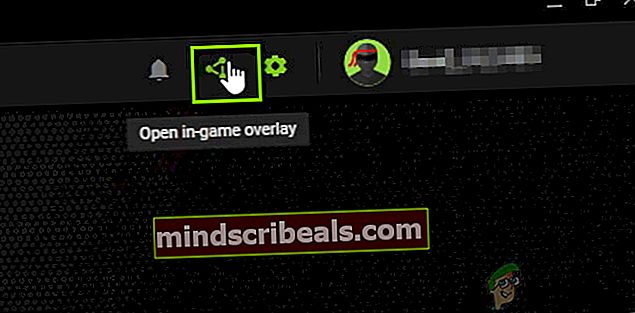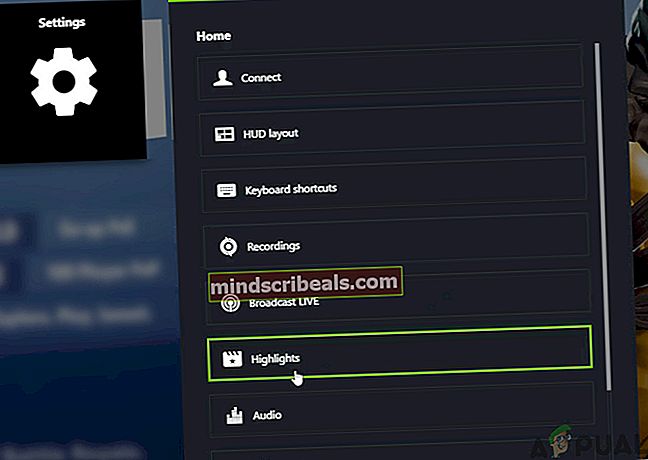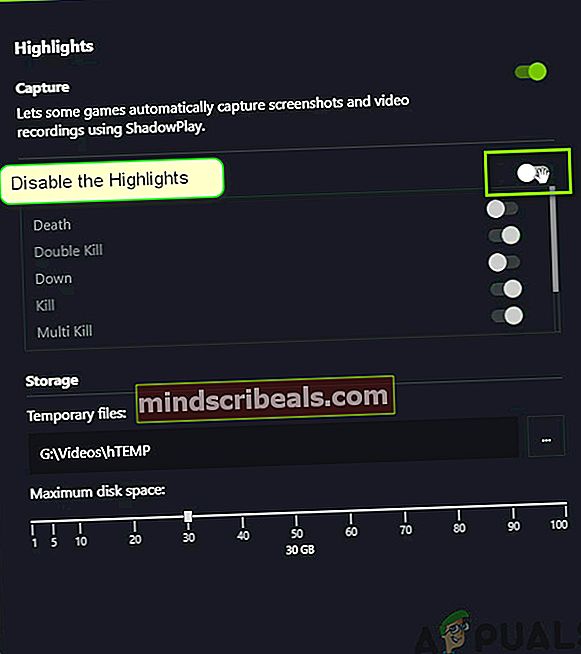Kako popraviti War Thunder se sesuje?
War Thunder je bojna igra z več platformami, ki je na voljo v sistemih macOS, Windows, PlayStation 4 in Xbox One. Igra se vrti okoli sposobnosti uporabnikov letenja z letali, čolni in helikopterji. Igra se osredotoča na vozila svetovne vojne, Vietnam in druge hladne vojne. Je aktivni sodelavec avtomobilskih iger in še naprej uspeva tudi na trgu.

Kljub svoji priljubljenosti in ogromni podpori smo v OS Windows naleteli na primere, ko je igra večkrat sesula. Igra se zruši ob zagonu, nenehno se sesuje, ko jo odprete, ali pa se zruši, kadar je grafično intenzivna scena. V tem članku bomo preučili vse različne vzroke, zakaj se ta težava pojavlja in kakšna so možna rešitev za njeno rešitev.
Kaj povzroča, da se War Thunder sesuje v sistemu Windows?
Po prejemu številnih poročil uporabnikov in združitvi naših raziskav v tem vprašanju smo prišli do zaključka, da je do zrušitve prišlo zaradi več različnih razlogov, od šibkega napajalnika do zastarelih grafičnih gonilnikov. Nekaj jih je:
- Minimalne sistemske zahteve: Sistemske zahteve je treba najprej videti, še preden se igra začne, ker če te zahteve ne bodo izpolnjene, ne boste mogli igrati.
- Ryzen CPU platforme: Naleteli smo tudi na težavo, da procesorji Ryzen niso mogli pravilno predvajati War Thunder. Več o tem scenariju je razloženo spodaj.
- Šibka PSU: Vaša napajalna enota je glavna komponenta v nastavitvah računalnika, ki napaja vse module v računalniku, vključno s procesorjem. Če vaš napajalnik ne zagotavlja zahtevane moči, boste naleteli na številne težave, vključno z zrušitvijo.
- Značilnosti NVIDIA: Videli smo, da se pripomoček NVIDIA Highlights v nasprotju z mehaniko v igri. Če onemogočite poudarke, običajno odpravite težavo z zrušitvijo.
- Preklop na OpenGL: Naleteli smo na primere, ko so uporabniki poročali o pozitivnih povratnih informacijah, če so v svojih računalnikih namesto privzete preklopili na knjižnico OpenGL.
- Navpična sinhronizacija onemogočena: Navpična sinhronizacija v igri je privzeto onemogočena. Čeprav večina uporabnikov meni, da je to »neobvezna« nastavitev, smo videli poročila, da so uporabniki imeli težave z zrušitvijo, če ni bila omogočena.
- Zastareli grafični gonilniki: Morda je najbolj očiten vzrok za zrušitev War Thunder ta, da so vaši grafični gonilniki poškodovani ali zastareli. Če je katera koli od njih resnična, igra ne bo mogla pravilno prenašati informacij in bo povzročila številne napake.
- Težave z zaganjalnikom: Čeprav je izid zagona igre neposredno ali prek zaganjalnika enak, smo videli primere, ko zaganjalnik ni mogel zagnati War Thunder. V tem primeru vam lahko pomaga neposreden zagon igre.
Preden začnemo z rešitvami, se prepričajte, da ste prijavljeni kot skrbnik in ste povezani z aktivno povezavo. Poskrbite tudi, da boste imeli poverilnice pri roki, saj jih boste morda morali vnesti.
Predpogoj: sistemske zahteve
Preden preidemo na druge tehnike za odpravljanje težav, se najprej prepričamo, da so naše sistemske specifikacije skladne z zahtevami, potrebnimi za zagon igre. Običajno zadostujejo minimalne zahteve, vendar uporabnikom vedno priporočamo, da imajo vsaj priporočene.
Minimalne zahteve:OS: Windows XP / Vista / 7/8/10 Procesor: 2,2 GHz Spomin: 1,5 GB VideoKartica: Radeon X26XX / GeForce 7800 GT Omrežje: Širokopasovna internetna povezava Težko Pogon: 3 GB
Priporočene zahteve:OS: Windows 7 64bit / 8 64bit / 10 64bit Procesor: Dvojedrni 2,4 GHz Spomin: 8 Gb VideoKartica: Nvidia GeForce 460 ali novejša, serija AMD Radeon 55XX ali novejša Omrežje: Širokopasovna internetna povezava TežkoVozite: 11 Gb
1. rešitev: Omogočanje OpenGL
Prvi korak, ki ga bomo izvedli pri popravljanju War Thundera, je spreminjanje mehanizma za upodabljanje v OpenGL. Open Graphics Library je API za več platform, katerega glavna naloga je upodabljanje 3D in 2D animacij. To je zelo uspešna knjižnica, ki jo uporablja ogromno iger in aplikacij po vsem svetu. Ponavadi je upodabljanje nastavljeno kot Samodejno v War Thunder. Vendar smo opazili, da je težava ponavadi odpravila spreminjanje upodabljanja v OpenGL.

Odprite nastavitve v igri (ali zaganjalniku) in spremenite Render iz Samodejno do openGL. Če vidite (beta) ali (test) v oklepajih, jih prezrite in nadaljujte. Po spremembi nastavitev shranite spremembe in ponovni zagon popolnoma računalnik. Po ponovnem zagonu znova zaženite igro in preverite, ali je težava odpravljena.
2. rešitev: Preverjanje težav z Ryzenom
Drug primer, ko smo videli, da se War Thunder nenehno sesuje, je bil, ko so imeli uporabniki v računalniku nameščene procesorje Ryzen. Zdelo se je, da čeprav Ryzen podpira War Thunder, ga ne more predvajati niti zaradi arhitekturnih razlik niti BIOS-a, ki se ne odziva na igro.

Uporabniki so o tej težavi poročali večkrat, dokler je Ryzen in War Thunder nista obvestila in izdala nadaljnjih posodobitev, da bi težavo odpravila. Zato priporočamo, da imate na voljo najnovejšo različico igre in da je tudi vaš BIOS posodobljen na najnovejšo različico.
Opomba: Posodobitev BIOS-a ni naloga za začetnike, saj se lahko CPU opeče, če postopka ne sledimo pravilno. Tu lahko poiščete nadzor izkušenega posameznika. Poskusite tudi slediti drugim rešitvam in se na koncu vrnite na to, ko bodo izčrpane vse druge možnosti.
3. rešitev: Preverjanje PSU
Druga točka, ki bi jo morali upoštevati, je vaš PSU. PSU (napajalna enota) pretvori izmenični tok v nizkonapetostno regulirano enosmerno napajanje za delovanje notranjih komponent računalnika. Moč porazdeli na vse module prek posebnih žic in vrat.

Če napajalnik ne deluje pravilno ali je za vaš GPU premalo moči, se igra morda ne bo pravilno upodobila in bo povzročila zrušitev. Ta rešitev za večino uporabnikov ni običajna, saj se v redkih primerih napajalna enota pokvari in ne oddaja moči. Upoštevate lahko spodnje nasvete:
- Prepričajte se, da ima PSU dovolj moči izhod za napajanje vse strojne opreme v vašem sistemu. Še posebej, če GPU polno nalaga igro.
- Prepričajte se, da so vsi napajalni kabli pravilno pritrjena na vse ostale module.
Če menite, da napajalnik povzroča težave, ga zamenjajte z drugim in preverite, ali igra še vedno sesuje. Če se ne sesuje, pomeni, da morate napajalnik zamenjati z novejšim.
4. rešitev: Onemogočanje vrhuncev NVIDIA
NVIDIA Highlights omogoča samodejno zajemanje ubijanja sklopke, ključnih trenutkov in drugih iger. To je zelo imenitna lastnost, ki jo igralna skupnost ceni na vse načine. Če pogledamo v njegovo mehaniko, NVIDIA Highlights še naprej interno snema vašo igro in po izvedbi nekaterih sprožilcev shrani posnetek, ki vam ga kasneje prikaže.
Po naši raziskavi smo ugotovili, da je NVIDIA Highlights eden od razlogov, zakaj je igra sesula. Zdelo se je, da so se NVIDIA Highlights vsake toliko spopadli z War Thunderjem, zaradi česar je padel. Tu v tej rešitvi bomo onemogočili NVIDIA Highlights in videli, ali to odpravlja težavo.
- Pritisnite Alt + C ko ste v igri, odprite prekrivek v igri in kliknite prestave , da odprete nastavitve ali se pomaknete do NVIDIA-jevega GeForce Experience in kliknite trikotno ikono.
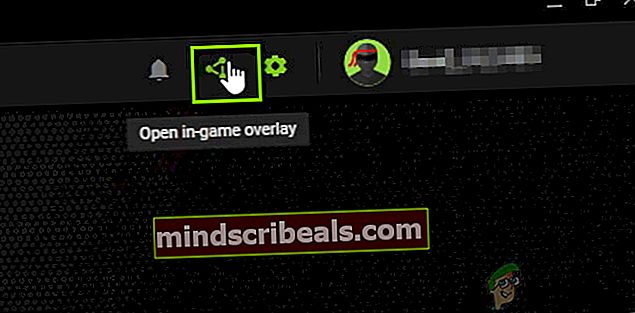
- Zdaj izberite Poudarki iz spustnega menija.
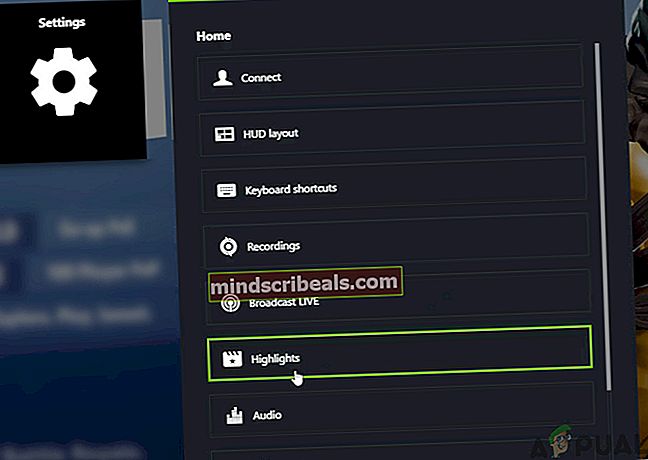
- Poiščite War Thunder in preklop preklopite na onemogoči poudarki NVIDIA.
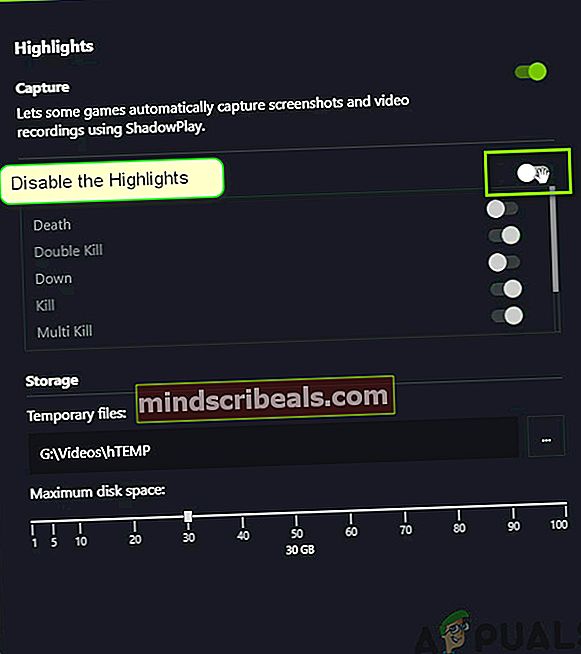
- Shranite spremembe in zapustite. Ponovno zaženite računalnik in nato preverite, ali je to odpravilo težavo.
5. rešitev: Omogočanje vertikalne sinhronizacije
V-sync (Vertical Sync) je čudovita funkcija, ki uporabnikom omogoča sinhronizacijo hitrosti sličic v igri in monitorja. Ko imata oba subjekta fiksno obrestno mero, se pojavijo številne ugodnosti. To pomaga doseči večjo stabilnost in izboljšano grafiko v igri. Ta funkcija je pri mnogih uporabnikih onemogočena (privzeto). Prejeli smo več poročil ljudi, ki so pokazali pozitiven odziv, potem ko so omogočili možnost V-Sync. V tej rešitvi se bomo pomaknili do vaših nastavitev in spremenili nastavitve V-sync na omogočene ter ugotovili, ali to odpravlja težavo.
V tej rešitvi se bomo pomaknili do nastavitev igre in onemogočili možnost.
- Kosilo War Thunder in kliknite na Opcije iz glavnega menija. Zdaj kliknite
- V možnosti Grafika kliknite VSync in obrnite možnost Vklopljeno.

Opomba: Če to ne deluje, lahko od tu nastavite tudi druge grafične nastavitve.
- Shranite spremembe in zapustite. Znova zaženite igro in preverite, ali je težava odpravljena.
6. rešitev: Neposreden zagon igre
Druga rešitev, ki jo lahko poskusimo, je, da igro zaženemo neposredno prek njene izvršljive datoteke, namesto da bi jo zagnali prek določenega zaganjalnika. Običajno, ko igro zaženemo z zaganjalnikom, sistem odpre isto izvršljivo datoteko. Ker pa se ta igra zažene "skozi" zaganjalnik, boste morda imeli številne težave, če sinhronizacija ni popolna, kot je težava z zrušitvijo.
Tu lahko enostavno pridete do namestitvenih datotek zaganjalnika in ko enkrat poiščete datoteke iger. Ko naletite na mapo z igrami, se pomaknite po njej in našli boste izvedljivo datoteko. Z desno miškino tipko kliknite in izberite Zaženi kot skrbnik. Z neposrednim zagonom igre morda ne boste imeli popolnega dostopa do prijateljevega omrežja, če je zaganjalnik to urejal namesto vas.
Opomba: Poskrbite, da bosta vaša igra in zaganjalnik posodobljena na najnovejše razpoložljive različice in nameščeni najnovejši popravki.
7. rešitev: Posodabljanje grafičnih gonilnikov
Če še vedno naletite na težavo z zrušitvijo tudi po izvedbi vseh zgoraj omenjenih metod, za seboj pustijo le gonilnike grafike. Gonilniki so glavne komponente, ki prenašajo informacije med programsko opremo (vključno z OS in igro) in osnovno strojno opremo (na primer grafično kartico). Če gonilniki niso posodobljeni na najnovejšo različico in nimajo nameščenih najnovejših posodobitev, boste naleteli na številne težave, vključno s tisto, pri kateri War Thunder nenehno sesuje.
V tej osnovni rešitvi bomo najprej uporabili DDU (odstranitev gonilnika zaslona) za odstranitev trenutnih gonilnikov in nato poskusili namestiti privzete. Če privzeti gonilniki ne delujejo, bomo namestili najnovejše, ki so na voljo v internetu.
- Namestite pripomoček Odstrani gonilnik zaslona. Brez tega koraka lahko nadaljujete, vendar to zagotavlja, da na gonilnikih ni ostankov.
- Po namestitvi Odstranitev gonilnika zaslona (DDU), zaženite računalnik v varni način. Kako se računalnik zažene v varnem načinu, lahko preberete v našem članku o njem.
- Po zagonu računalnika v varnem načinu zaženite pravkar nameščeno aplikacijo.
- Po zagonu aplikacije izberite prvo možnost “Očistite in znova zaženite". Ko to storite, bodo trenutno nameščeni gonilniki samodejno odstranjeni.

- Zaženite računalnik v običajnem načinu, pritisnite Windows + R, vnesite »devmgmt.msc"V pogovornem oknu in pritisnite Enter. Najverjetneje bodo nameščeni privzeti gonilniki. Če gonilnikov ne vidite, z desno miškino tipko kliknite poljuben prazen prostor in izberite Poiščite spremembe strojne opreme. Zdaj poskusite zagnati igro in preverite, ali privzeti gonilniki odpravijo težavo z zrušitvijo.
- Zdaj obstajata dva načina za posodobitev grafičnih gonilnikov; bodisi jih lahko posodobite samodejno s posodobitvijo sistema Windows ali ročno z brskanjem po datoteki, v kateri so vaši grafični gonilniki. Če samodejno posodabljanje ne uspe, morate najprej odpreti spletno mesto proizvajalca in naložiti gonilnike.
Za posodobitev z desno miškino tipko kliknite strojno opremo in izberite Posodobi gonilnik. Zdaj izberite katero koli od obeh možnosti glede na vaš primer.
- Ponovni zagon po namestitvi gonilnikov zaženite igro in preverite, ali to odpravlja težavo.